Креирајте чврсту стратегију сигурносне копије података за мацОС
Ос к јабука Резервна копија Мац Иос / / March 19, 2020
Последњи пут ажурирано
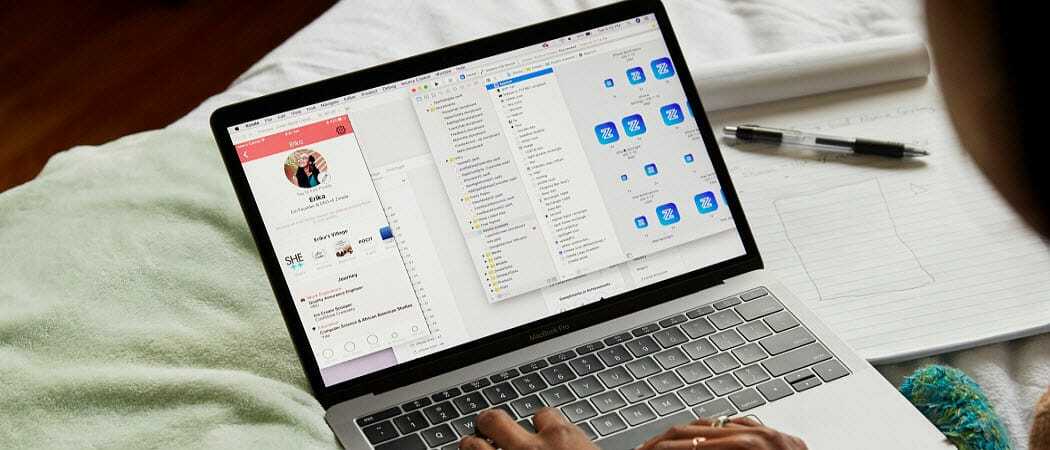
Када је у питању резервно копирање, најбоља решења не морају бити компликована. Зато Аппле укључује Тиме Мацхине у ОС Кс. Али комплетан, робустан резервни план не би се ту требало зауставити. Идеална сигурносна копија укључује употребу засебног тврдог диска и другог сигурносног копирања које није на локацији.
Када је у питању резервно копирање, најбоља решења не морају бити компликована. Зато Аппле укључује Тиме Мацхине у ОС Кс. Али комплетан, робустан резервни план не би се ту требало зауставити. Идеална сигурносна копија укључује употребу засебног тврдог диска и другог сигурносног копирања које није на локацији.
Ево како да осигурате да су ваши подаци сигурни без да се морате сјетити да то ручно радите.
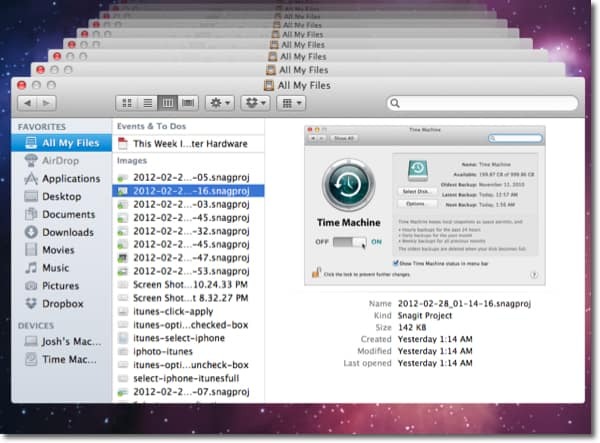
Прво пронађите и прикључите спољни диск који желите да користите за времеплов. Набавите највећи погон који си можете приуштити. Ако ћете користити читав диск за прављење резервних копија, добра је идеја да преименујете уређај Тиме Мацхине тако да се лако препозна у Финдер-у.
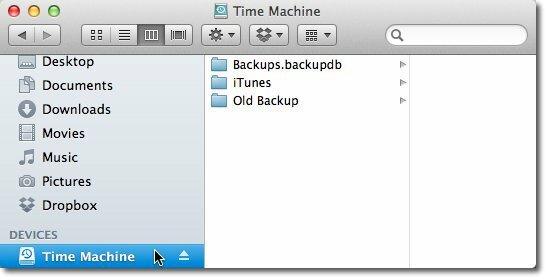
Сада отворите Систем Преференцес и кликните на Тиме Мацхине у категорији Систем.

Кликните клизач да укључите Тиме Мацхине.
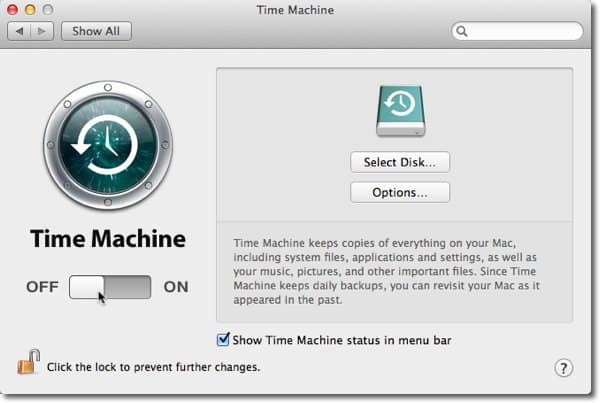
Када укључите Тиме Мацхине, отворит ће се прозор с питањем који погон користите. Означите диск јединицу и потврдите оквир за шифровање резервног диска. Затим кликните на Усе Бацкуп Диск.
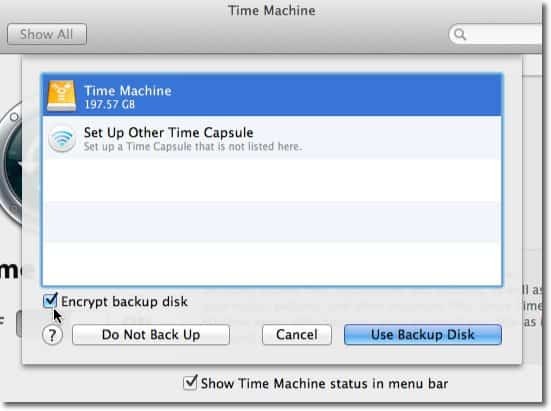
Унесите лозинку за шифровање података на диску. Рекли смо вам како да направите сигурну лозинку по којој се заправо можете сетити претходни чланак. Након уноса лозинке кликните на Шифрирај диск.
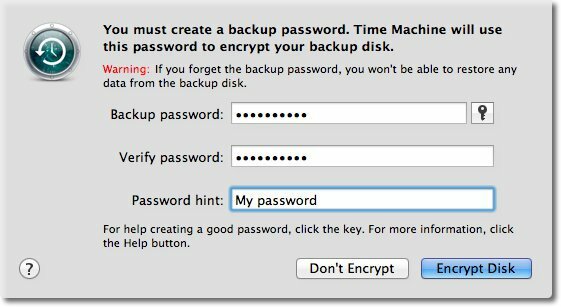
Ваша прва резервна копија ће почети ускоро. Ово ће бити највећа подршка и потрајати најдуже. Као што је приказано у даљем тексту, након што је почетна израда сигурносних копија завршена, Тиме Мацхине ће чувати резервне копије по сату током последња 24 сата, дневне резервне копије за прошли месец и недељне резервне копије за све претходне месеце.
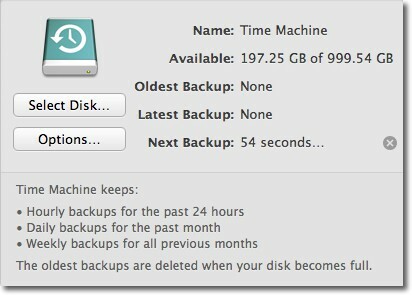
Сада је времеплов постављен да прави резервне копије вашег погона. Међутим, ово води рачуна само о резервној копији система на локалном погону. И даље морате да поставите решење ван места. Решење за резервне копије ван места које користим је Карбонит. За само 59 долара годишње, ова услуга ће аутоматски отпремити све са вашег унутрашњег диска на њихове сервере без обзира колико је погон вашег рачунара.
Иди на Царбоните.цом и кликните на дугме Покушај бесплатно бесплатно да бисте започели 15-дневну бесплатну пробну верзију.
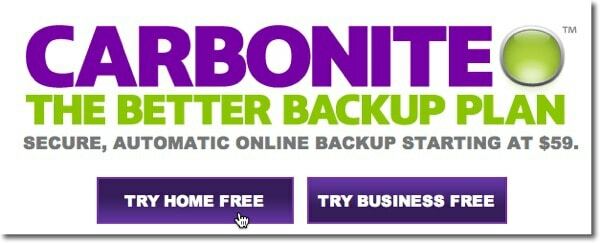
Попуните образац и кликните Старт Ми Фрее Триал Нов.
Белешка: Можете добити кодове понуде за бонус време користећи услугу из различитих техничких подцастова. Ако не знате ни један с врха главе, проверите РетаилМеНот.
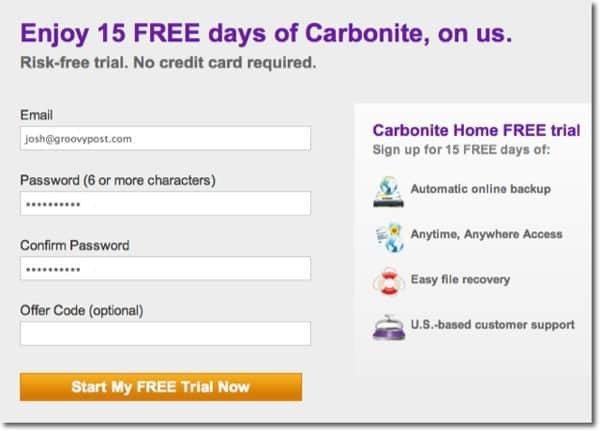
Кликните на дугме Инсталирај сада да инсталирате софтвер Царбоните који ће израдити резервне копије.
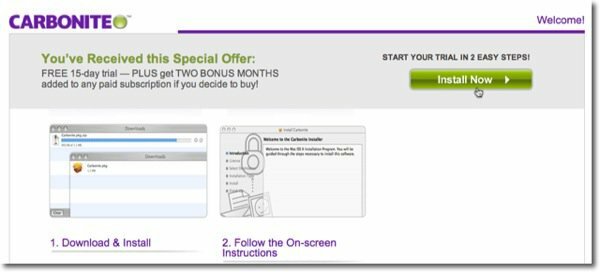
Ово ће преузети инсталациони пакет у мапу за преузимање. Кликните на икону пакета.
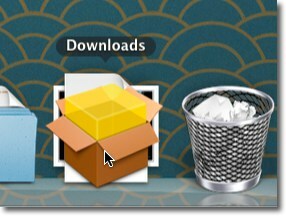
Кликните Настави кроз поступак подешавања, а затим кликните Инсталирај да бисте извршили стандардну инсталацију.
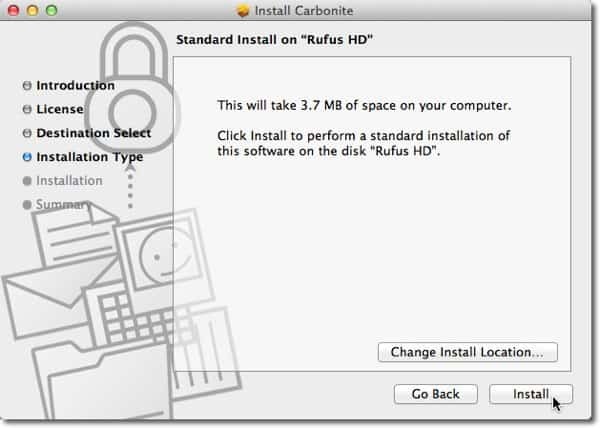
Карбонит ће се аутоматски покренути када је инсталација завршена. Сачекајте док се не појави екран у наставку, оставите изабрану задану опцију и кликните на дугме Даље.
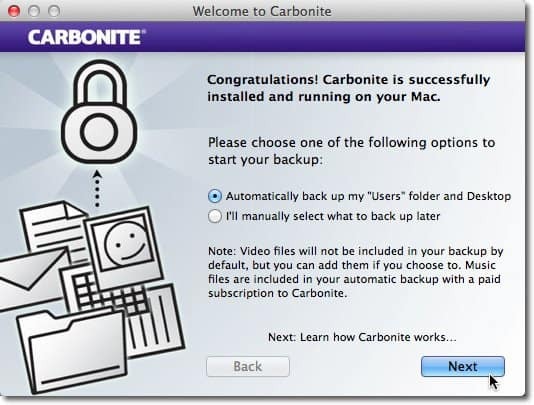
Кликните на Даље кроз наредних неколико екрана, а затим кликните Готово.
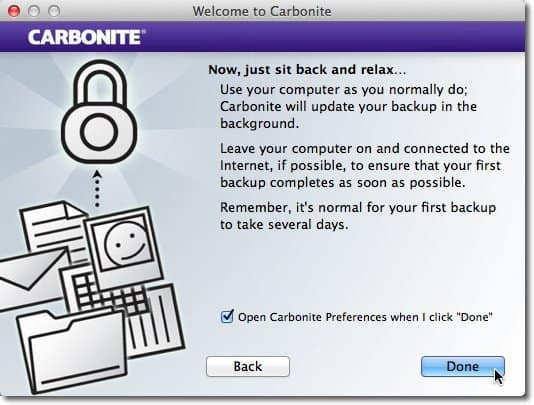
Отвориће се поставке карбонита. Аутоматски ће сигурносно копирати све мапе корисника Мац рачунара, осим музичких датотека док не надоградите са бесплатне пробне верзије на плаћену претплату. Видео датотеке су подразумевано искључене, али их можете укључити касније.

Да бисте ручно изабрали сигурносну копију видео датотека, кликните на Резервна копија и идите до видео датотека које желите да укључите.
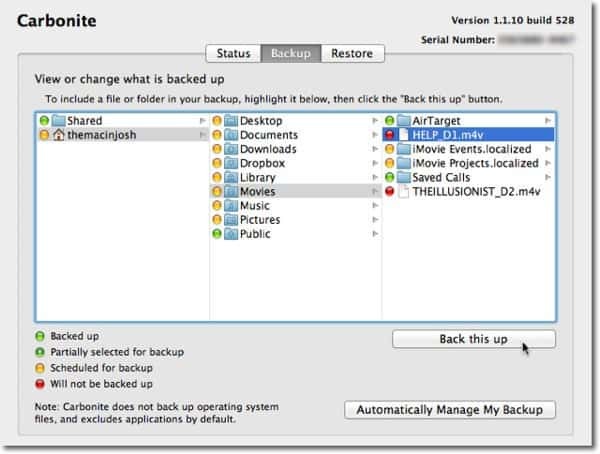
Кликните Бацк уп уп, и укључиће ту видео датотеку у резервну копију.
Почетно резервно копирање потенцијално може трајати данима... чак недељама. Колико времена иницијално израђује сигурносна копија овиси о томе колико сте похранили на свом погону. Након почетног прављења сигурносних копија, израђује резервне копије само промене које направите. То је много брже од почетног прављења резервних копија.
Сада имате приступ датотекама које сте случајно обрисали. Помоћу Тиме Мацхине-а је лако вратити датотеке. Једноставно покрените временску машину из својих апликација и кликните стрелицу да бисте се вратили „назад у време“. Такође можете да вратите појединачне датотеке помоћу Царбоните-а тако што ћете се пријавити на његову веб локацију где год имате интернетску везу. Својим датотекама можете приступити и бесплатном апликацијом Царбоните на иОС-у, Блацкберри-ју и Андроид-у.
Сада су сигурносно копирани подаци на два одвојена места - ваш локални погон и у облаку. Датотеке ће бити резервне копије локално у случају квара на тврдом диску на унутрашњем диску и на даљину у случају крађе или природне катастрофе у којој би се могле изгубити обе копије ваших датотека.
Најбољи део је кад се једном постави резервна стратегија, не морате се сећати да нешто радите. Све се то догађа у позадини.


